首先修改注册表禁用写入保护,再启用磁盘写入缓存,接着检查修复磁盘错误,使用FastCopy等第三方工具提升效率,并关闭高占用后台程序以释放资源。
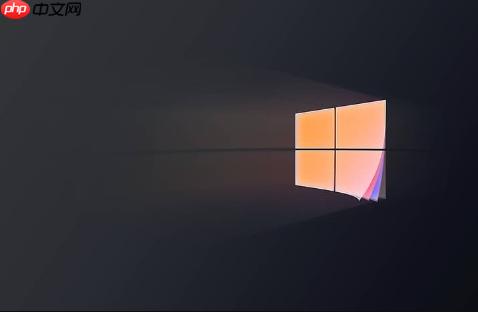
如果您在Windows 10系统中复制文件时遇到速度缓慢甚至停滞为0的情况,这可能是由于系统设置、磁盘性能或后台进程干扰所致。以下是解决此问题的步骤:
本文运行环境:Dell XPS 13,Windows 10。
通过调整注册表中的存储设备策略,可以禁用写入保护,允许系统更高效地处理写入操作,从而可能提升文件复制速度。操作前请务必备份注册表,以防出现意外情况。
1、按下键盘上的 Win + R 键,打开“运行”窗口。
2、输入 regedit 并按回车键,启动注册表编辑器。
3、在左侧导航栏中依次展开路径:HKEY_LOCAL_MACHINE\SYSTEM\CurrentControlSet\Control。
4、右键点击 Control 项,选择“新建” -> “项”,并将新项命名为 StorageDevicePolicies。
5、在右侧空白区域右键点击,选择“新建” -> “DWORD (32位)值”,将其命名为 WriteProtect。
6、双击 WriteProtect 值,将“数值数据”设置为 0,点击“确定”保存更改。
7、重启计算机后再次测试文件复制速度。
启用磁盘的写入缓存可以大幅提升文件写入性能,因为它允许系统先将数据暂存于高速缓存中,再逐步写入硬盘,减少等待时间。
1、右键点击“此电脑”,选择“管理”进入计算机管理界面。
2、在左侧菜单中选择“设备管理器”。
3、展开“磁盘驱动器”列表,右键点击您的主硬盘设备,选择“属性”。
4、切换到“策略”选项卡。
5、勾选启用设备上的写入缓存选项。
6、点击“确定”保存设置,并重新进行文件复制操作观察效果。
磁盘上的文件系统错误或潜在坏道可能导致读写过程频繁中断,造成复制速度下降甚至卡死。通过系统自带工具扫描并修复这些错误有助于恢复正常的传输性能。
1、打开“此电脑”,右键点击需要检查的磁盘驱动器,选择“属性”。
2、切换到“工具”选项卡。
3、在“错误检查”区域点击“检查”按钮。
4、如果系统提示发现问题,选择扫描驱动器以查找并自动修复文件系统错误。
系统自带的文件复制机制可能存在效率瓶颈。使用专业的第三方工具,如FastCopy,可以利用多线程技术绕过系统限制,显著提高大文件或大量小文件的传输速度。
1、从官方网站下载并安装 FastCopy 软件。
2、打开 FastCopy,将需要复制的源文件夹路径粘贴到“源”栏。
3、将目标文件夹路径粘贴到“目标”栏。
4、点击“执行”按钮开始复制。注意观察其显示的实时传输速度与系统自带复制的差异。
正在运行的杀毒软件、备份程序或其他高I/O应用会抢占磁盘和网络带宽,严重拖慢文件复制速度。暂时关闭这些非必要的后台进程可以释放系统资源。
1、按下 Ctrl + Shift + Esc 打开任务管理器。
2、点击“CPU”、“磁盘”或“网络”标题进行排序,找出占用率高的进程。
3、右键点击高占用率的非系统关键进程,选择“结束任务”。注意:请勿结束重要的系统进程。
4、立即尝试进行文件复制操作。

Windows激活工具是正版认证的激活工具,永久激活,一键解决windows许可证即将过期。可激活win7系统、win8.1系统、win10系统、win11系统。下载后先看完视频激活教程,再进行操作,100%激活成功。




Copyright 2014-2025 https://www.php.cn/ All Rights Reserved | php.cn | 湘ICP备2023035733号